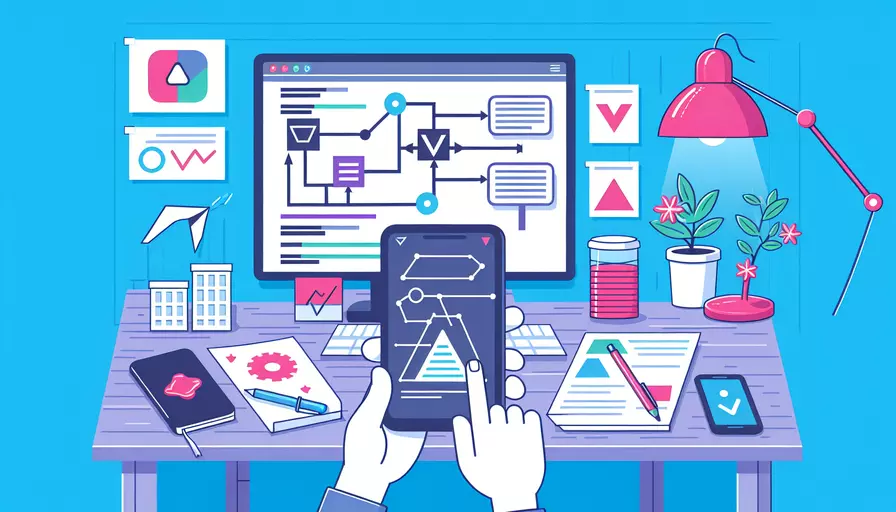
要在手机端调试Vue应用程序,你可以通过以下几种方法实现:1、使用开发者工具,2、使用远程调试,3、使用第三方工具。这些方法能够帮助你在实际设备上更好地分析和解决问题。以下是详细描述和步骤。
一、使用开发者工具
使用浏览器的开发者工具是最常见的调试方法之一,特别是当你在桌面浏览器上进行调试时,以下是具体步骤:
- 打开浏览器开发者工具:在Chrome中,可以通过按F12或右键点击页面选择“检查”来打开开发者工具。
- 选择设备模式:在开发者工具中,点击“Toggle device toolbar”图标(类似手机和平板的图标),进入设备模式。
- 选择设备类型:在设备模式下,你可以选择不同的设备类型进行模拟,包括不同尺寸的手机和平板。
- 调试代码:在设备模式下,你可以像在桌面浏览器中一样调试代码,包括查看控制台、网络请求、DOM结构等。
二、使用远程调试
远程调试允许你在实际的移动设备上调试应用程序,这是更准确的方法。以下是使用Chrome进行远程调试的步骤:
- 连接设备:使用USB线将你的移动设备连接到电脑。
- 启用USB调试:在移动设备上,进入开发者选项并启用USB调试。
- 打开Chrome浏览器:在电脑上打开Chrome浏览器,并在地址栏中输入
chrome://inspect。 - 检测设备:在“Devices”部分,你应该能够看到已连接的移动设备。点击“Inspect”按钮以打开远程调试窗口。
- 调试应用:在远程调试窗口中,你可以像在桌面浏览器中一样调试应用程序,包括查看控制台、网络请求、DOM结构等。
三、使用第三方工具
除了浏览器的开发者工具和远程调试,还有一些第三方工具可以帮助你调试Vue应用程序:
- Vue DevTools:Vue DevTools是一个专为Vue.js开发者设计的浏览器扩展,支持Chrome和Firefox。它可以帮助你更好地调试Vue组件、状态和事件。
- Weinre:Weinre(Web Inspector Remote)是一个开源工具,可以在远程设备上调试网页应用。它类似于Chrome的开发者工具,但可以通过网络连接到远程设备。
- VConsole:VConsole是一个轻量级的、针对移动端网页的前端调试工具。它可以嵌入到你的应用中,提供控制台日志、网络请求、DOM元素等调试功能。
四、实例说明
以下是一个使用Vue DevTools调试Vue应用的实例说明:
- 安装Vue DevTools:在Chrome或Firefox浏览器中安装Vue DevTools扩展。
- 打开Vue应用:在浏览器中打开你的Vue应用程序。
- 打开Vue DevTools:在开发者工具中,你会看到一个新的Vue标签。点击该标签以打开Vue DevTools。
- 调试Vue组件:在Vue DevTools中,你可以查看和调试Vue组件的状态、属性、事件和生命周期钩子。
- 调试Vuex:如果你使用了Vuex进行状态管理,你还可以在Vue DevTools中查看和调试Vuex状态和突变。
五、原因分析和数据支持
调试移动端应用程序时,使用实际设备进行调试比使用模拟器更有优势。以下是一些原因:
- 真实环境:真实设备可以提供更准确的用户体验,包括触摸事件、屏幕分辨率、性能等。
- 网络条件:真实设备可以更好地模拟实际的网络条件,包括不同的网络速度和延迟。
- 硬件限制:真实设备可以反映出硬件限制,如内存、CPU性能等,这些在模拟器中可能无法完全模拟。
根据Google的统计数据,超过50%的网络流量来自移动设备。因此,确保你的应用在移动设备上表现良好是至关重要的。
六、总结和建议
在手机端调试Vue应用程序时,你可以使用开发者工具、远程调试和第三方工具。每种方法都有其优势和适用场景:
- 开发者工具:适用于快速调试和模拟不同设备。
- 远程调试:适用于在真实设备上进行详细调试。
- 第三方工具:提供额外的调试功能,如Vue DevTools、Weinre和VConsole。
建议开发者在实际开发过程中,结合使用以上方法,以确保应用在各种设备和环境中的稳定性和性能。同时,定期更新和测试你的调试工具,确保它们的兼容性和功能性,以便更高效地进行移动端调试。
相关问答FAQs:
1. 为什么需要在手机端调试Vue应用?
在开发Vue应用时,我们通常会在电脑上使用浏览器进行调试。然而,有时候我们需要在手机端进行调试,这是因为手机端的浏览器环境和电脑上的浏览器环境可能会有一些差异,例如样式渲染、性能等方面。因此,通过在手机端调试Vue应用,我们可以更加准确地发现和解决一些与手机端特有问题相关的bug。
2. 如何在手机端调试Vue应用?
要在手机端调试Vue应用,我们可以借助一些工具和技术。下面是一些常用的方法:
-
使用Chrome DevTools:如果你的手机是安卓系统,你可以通过USB将手机连接到电脑上,然后在Chrome浏览器中打开"chrome://inspect"页面。在这个页面中,你可以找到你的手机并进行调试。你可以在手机上运行Vue应用,并在Chrome DevTools中查看和调试应用的日志、网络请求、样式等。
-
使用VConsole:VConsole是一个在手机端调试H5页面的工具,它可以在手机上显示一些调试信息,并提供一些调试功能。你可以在Vue应用中引入VConsole,并在手机端打开应用时,通过点击屏幕上的一个特定区域,来显示和使用VConsole进行调试。
-
使用移动端模拟器:如果你没有真实的手机设备,你可以使用一些移动端模拟器来调试Vue应用。这些模拟器通常提供了一个模拟的手机环境,你可以在其中运行和调试Vue应用。一些常用的移动端模拟器包括Genymotion、Xamarin等。
3. 如何处理手机端调试中的常见问题?
在手机端调试Vue应用时,可能会遇到一些常见的问题。下面是一些处理这些问题的方法:
-
兼容性问题:手机端的浏览器可能对某些特性的支持不完全,导致Vue应用在手机端出现兼容性问题。要解决这个问题,可以使用一些兼容性处理的工具,如babel、autoprefixer等,来自动处理兼容性问题。
-
性能问题:手机端的资源有限,因此Vue应用在手机上可能会出现性能问题,如卡顿、加载慢等。要解决这个问题,可以使用一些性能优化的技术,如代码分割、懒加载、图片压缩等,来提升Vue应用在手机上的性能。
-
调试信息显示问题:在手机端调试Vue应用时,由于屏幕大小有限,可能会导致一些调试信息显示不完全。要解决这个问题,可以使用一些响应式设计的技术,如媒体查询、flex布局等,来适配不同大小的屏幕,并确保调试信息能够完整显示。
希望以上的解答能够帮助你在手机端调试Vue应用时更加顺利和高效!
文章标题:手机端如何调试vue,发布者:worktile,转载请注明出处:https://worktile.com/kb/p/3627390

 微信扫一扫
微信扫一扫  支付宝扫一扫
支付宝扫一扫 